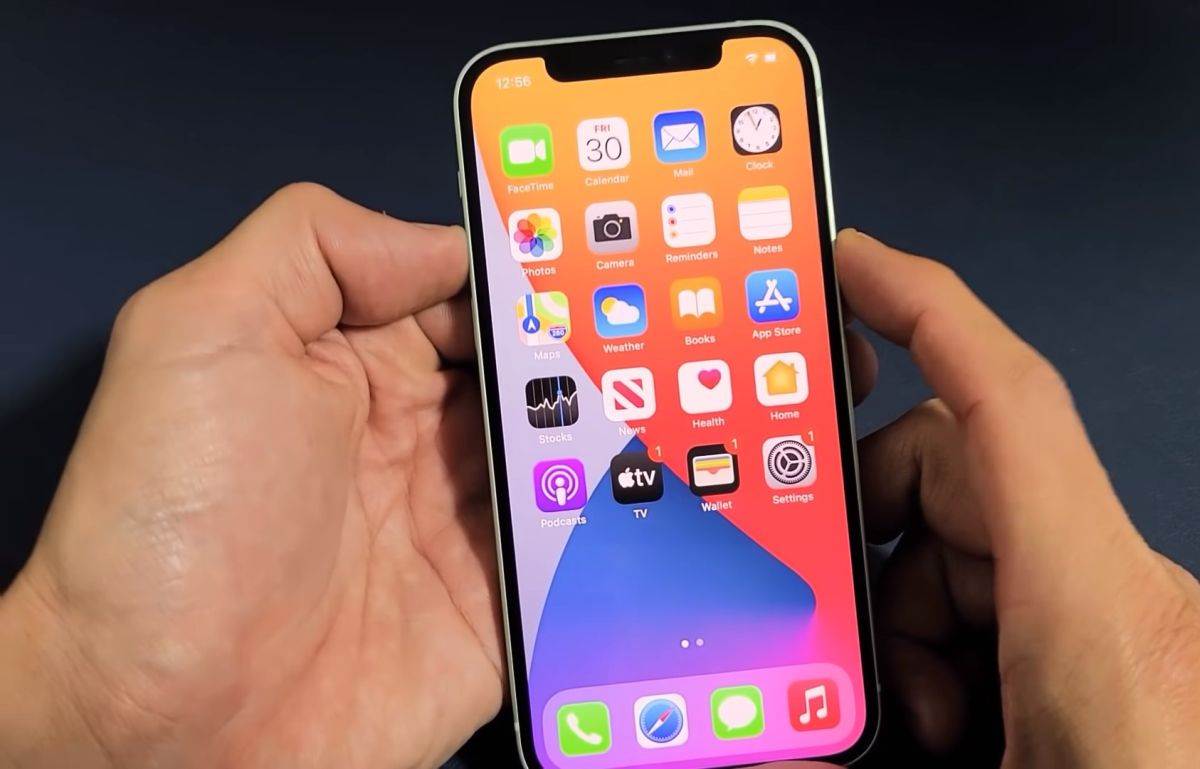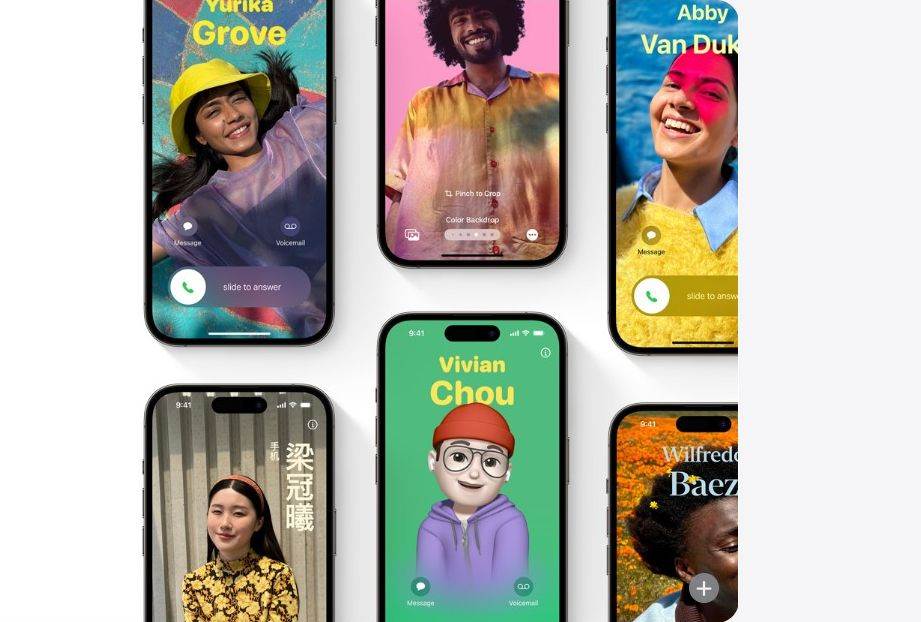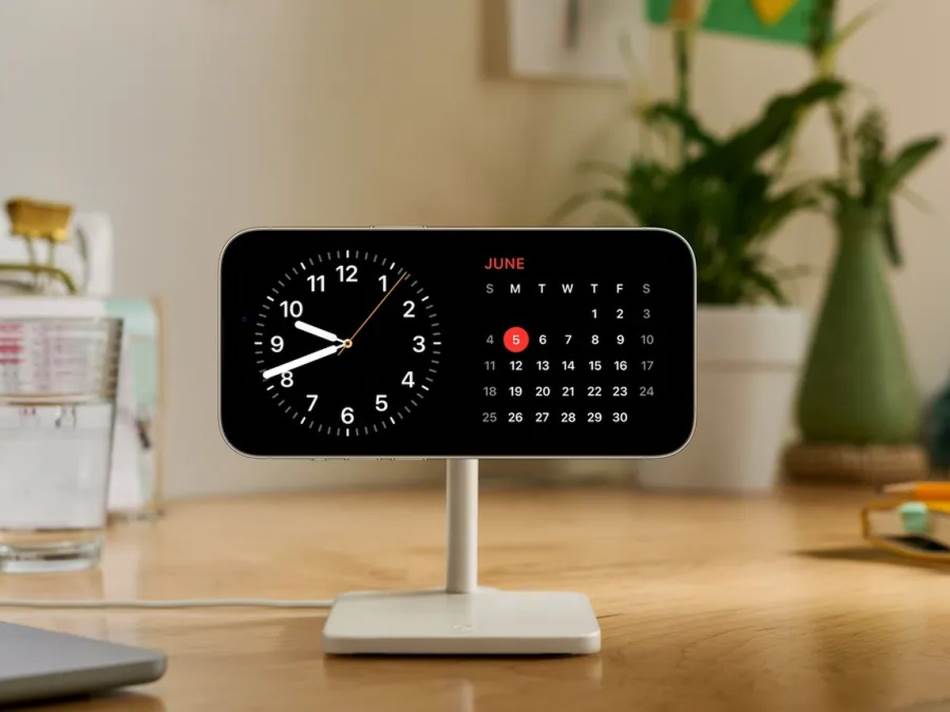Svaki pametni telefon ima RAM memoriju koju bi s vremena na vrijeme trebalo očistiti

Radna memorija je uz procesor najbitniji dio pametnog telefona – u nju se učitavaju aktivne aplikacije, a ovisno o količini gigabajta ovisi koliko ćete moći istovremeno imati aktivnih aplikacija u pozadini. S vremena na vrijeme potrebno je očistiti RAM na iPhoneu.
Možete to vrlo lako sami napraviti, iako je Appleov iOS jako dobar u samostalnom upravljanju radnom memorijom. Može se reći da je puno bolji od Androida, što se tiče određivanja prioriteta i stavljanja nekih zadataka u pozadinu.
Rezultate ćete odmah osjetiti, vaš će iPhone prodisati, ako je zagušen. Naravno, i ponovno pokretanje iPhonea brzo će očistiti RAM i riješiti probleme poput nereagiranja, rušenja aplikacija i općenite tromosti sustava.
Većinu vremena, iOS je dovoljno pametan da upravlja aplikacijama i drugim zadacima koji se izvode u pozadini, optimizirajući RAM u skladu s tim. Međutim, ponekad ćete morati uzeti stvar u svoje ruke i ručno očistiti RAM svog iPhonea.
Sve je funkcionalno dok imate noviji uređaj, s većom količinom radne memorije. Ako koristite stariji iPhone, s manje radne memorije koja je opterećena s novim iOS-om i zahtjevnijim aplikacijama i igrama, moguće je zamrzavanje i usporavanje telefona, naročito kada obavljate više zadataka u više aplikacija.
Primijetit ćete usporavanje i pri korištenju kamere kada se aplikacija sporije pokreće i kasni u radu. Kod Androida ćete moći instalirati razne aplikacije koje omogućuju čišćenje nepotrebnih procesa, ali iOS to ne dopušta. Rješenje je povremeno napraviti soft reset odnosno ručno ponovno pokrenuti telefon.
Poznato je da mnogi korisnici svoje iPhone telefone gotovo nikada ne isključuju. Zato bi ponovno pokretanje moglo poboljšati situaciju gotovo trenutačno jer se time brzo čisti RAM. Omogućit će to vašem iPhoneu besprijekoran rad.
Za reset iPhone telefona na kojem se koristi Face ID pritisnite i držite bilo koju tipku za glasnoću i bočnu tipku. U sljedećem koraku povucite klizač za isključivanje kako biste isključili svoj iPhone. Pričekajte oko pola minute te ponovno uključite telefon preko bočne tipke.
Ukoliko na svojem iPhoneu koristite Touch ID pritisnite i držite bočnu tipku te na ekranu povucite klizač za isključivanje kako biste isključili uređaj. Pričekajte 30 sekundi te pritisnite bočnu tipku. Kad se pojavi Apple logo znak je to da se uređaj pokreće. Koristite li Apple iPhone SE (1. generacije) jednostavno pritisnite gornji gumb za on/off, nakon čega će se pojaviti klizač za isključivanje.
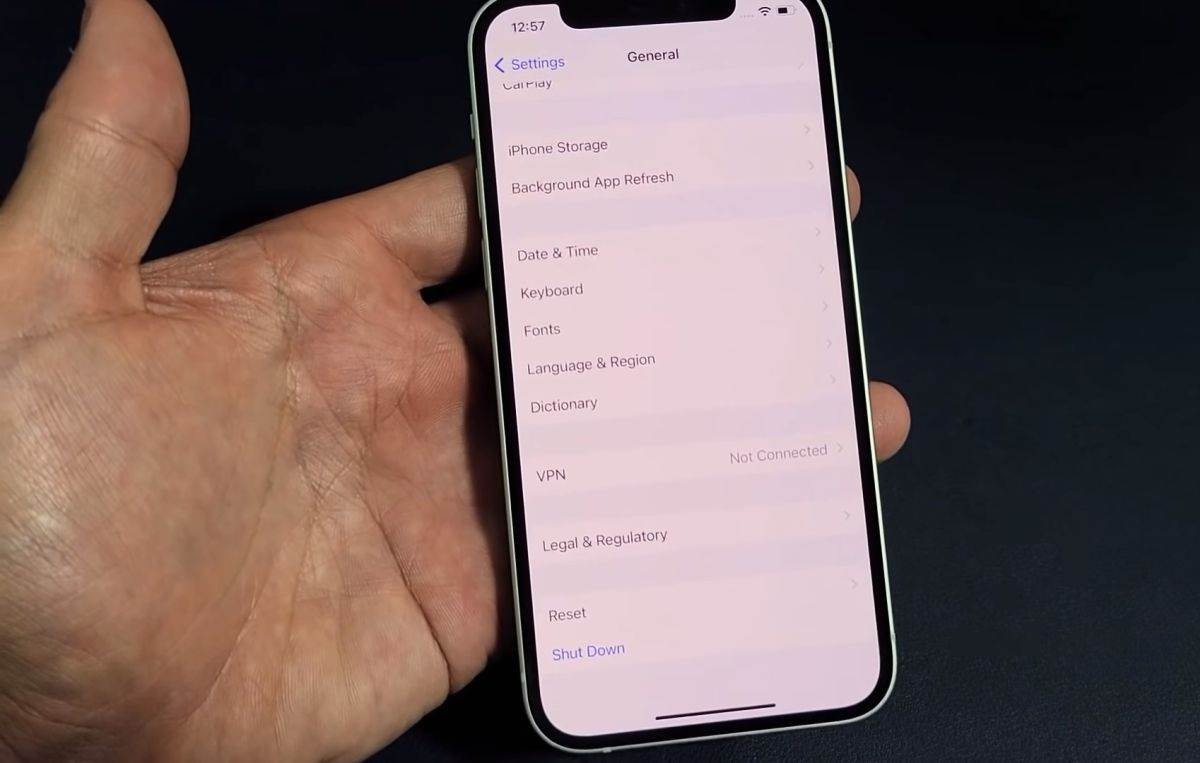
Još jedan od načina kako isključiti iPhone se nalazi u postavkama, u General te zatim pronađite Shut Down opciju i odaberite ju. Nakon toga kliznite po ekranu, kao što će vas telefon to i tražiti, kako biste potvrdili akciju. Za ponovno uključivanje telefona pritisnite bočnu tipku.